Introduction
Ce TD est organisé en deux parties :
1) une présentation d'internet, du web, des outils de collaboration (agenda, vote, prise de rdv...), de création d'un site web, d'utilisation d'IA générative,
2) la mise en oeuvre sur un projet de groupe.
De nombreux outils sont désormais disponibles pour collaborer, c'est-à-dire pour permettre à plusieurs personnes ou organisations de s’associer pour effectuer un travail suivant des objectifs communs.
Des méthodes structurées de collaboration et des outils dédiés encouragent l'introspection de comportements et la communication et facilite ainsi la collaboration.
Ces méthodes et outils ont pour objectif spécifique l'augmentation du taux de réussite des équipes.
Nous allons en étudier quelques uns mais la liste est loin d'être exhaustive.
Utiliser intelligemment une IA générative tel un assistant et en étant conscient des limites et des risques peut vous aider à accélérer certaines tâches parfois répétitive. Nous explorerons quelques méthodes de prompting.
Savoir communiquer via le web est essentiel pour organisation. Il existe beaucoup d’éditeurs qui proposent des solutions tout-en-un : hébergement + nom de domaine + CMS : Wix, Jimdo, CmonSite, SiteW, E-monsite, Weebly... Nous allons utiliser Wix. C'est un éditeur de site Internet, utilisable même si vous ni connaissez rien en programmation. Vous créez des sites à partir de modèles. Aucune connaissance technique n'est requise. Tous les sites sont compatibles avec les moteurs de recherche! Wix est une plateforme gratuite.
Gérer des tâches, un agenda
Il est souvent utile d'utiliser un gestionnaire de tâches visuel pour gérer des projets de manière collaborative.
Parmi les plus connus : Trello, framaboard
Exercice
- Créer un compte Trello.
- Créer un projet relatif à votre activité d'alternant.
- Ajouter des membres.
- Créer une première tâche et lui donner un jour de fin.
- Faire une liste à cocher de chose à faire.
- Explorer les possibilités multiples de cet outil.
Google Agenda ou framagenda permettent de partager un agenda.
Exercice
- Choisir un de ces deux outils. Créez vous un compte.
- Créer un évènement.
- Partager votre agenda avec votre voisin.
- Importer le calendrier des vacances que vous trouverez ici http://www.education.gouv.fr/pid25058/le-calendrier-scolaire.html
Rendez-vous et vote
Doodle ou framadate simplifient la planification des événements, réunions, rendez-vous, etc. mais également l'organisation de votes.
Exercice
- Choisir un de ces deux outils. Créer vous un compte.
- Créer un rdv pour choisir la date de la prochaine soirée de la promotion.
- Utiliser vote pour choisir le lieu.
loomio, Balotilo ou framavox sont des services de prise de décisions collaborative. Ils permettent de discuter des sujets précis avec son équipe (en notifiant ses collègues), et de voter sur des propositions.
Exercice
- Créer un groupe.
- Inviter des membres.
- Créer une discussion relative au site que vous allez construire tout à l'heure et échangez sur son organisation.
- Voter des propositions.
Organiser et Partager de l'information
keep.google ou framemo permettent de prendre des notes.
padlet permet de partager un mur virtuel.
framindmap permet de créer un mindmap, un graphique représentant des idées, des tâches, des mots, des concepts des qui sont liés entre eux autour d’un sujet central.
framalistes permet de gérer une liste de diffusion.
framatalk pour organiser des salons de discussion.
ma-visioconference, skype, zoom pour la visioconférence.
Framadrop est un service en ligne pour partager des fichiers par envoie de mail.
Google drive, Dropbox, OneDrive, SugarSync pour partager ses fichiers en ligne.
teamviewer permet de prendre le contrôle d'un ordinateur.
Exercice
- Evaluer l'intérêt de ces outils pour vos activités d'alternants.
Travailler en équipe
Slack rassemble tous les flux de communication d'une équipe. On créé des chaines de messages, dans lesquels on peut utiliser des outils : conversation instantanée et non connectée, historique, association de fichiers, listes de choses à faire, organisation de réunions...
Exercice
- Créer un espace de travail
- Gérer les paramètres et les autorisations de l’espace de travail (Administration > paramètre de l'espace de travail)
- Créer puis Organiser les chaînes
- Inviter votre voisin à rejoindre votre espace de travail
- Explorer les applications que vous pouvez ajouter à votre espace de travail (certaines vues dans ce TD)
- Ajouter l'application simple pool
Editer des visuels
Le programme de PAO Adobe InDesign permet d'éditer facilement des visuels. Il offre de nombreuses options de mise en page, notamment avec le dessin vectoriel, le réglage des paramètres des caractères, des paragraphes et de la typographie, ainsi que la création de tableaux, de cellules et d’objets.
Il existe quelques alternatives gratuites : Scribus, viva... Nous allons tester lucidpress.com.
Exercice
- Créer un flyer présentant votre entreprise
Réaliser un site web

1. Administrer votre site : À côté du logo Wix, la liste déroulante Pages permet de sélectionner une page particulière à modifier.
L'onglet Site permet d'adminsitrer le site, le visualiser, le publier...
L'onglet Outil permet d'afficher les outils.
L'onglet Booster permet d'ajouter des fonctionnalités payantes que nous n'étudierons pas.

On retrouve les fonctionnalités principales extraites des précédents menus dans la suite de la barre : annuler une commande, la rejouer, enregistrer les modifications ou encore voir un aperçu du site tel qu’il sera publié sur un écran, un smartphone, publier (rendre visible votre site sur le web par tous).
Lors de la première sauvegarde, cet écran apparait et vous permet de définir l'adresse à laquelle votre site sera publié et de le publier :
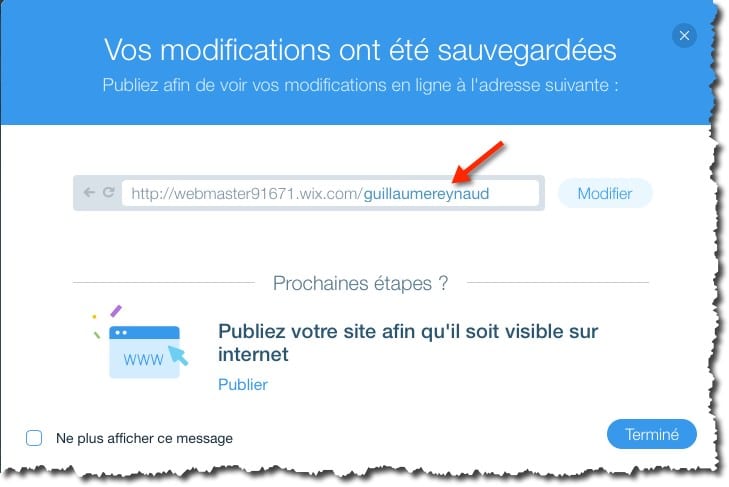
2. Modifier une page : Une page contient des textes, des images...
Pour modifier un contenu existant, il suffit de double-cliquer dessus et d’utiliser les boutons qui apparaissent. Par exemple, sur l'image précédente, l'image de fond a été sélectionnée, un menu est apparu pour modifier l'image, sa forme, ses modalités d'aparition...
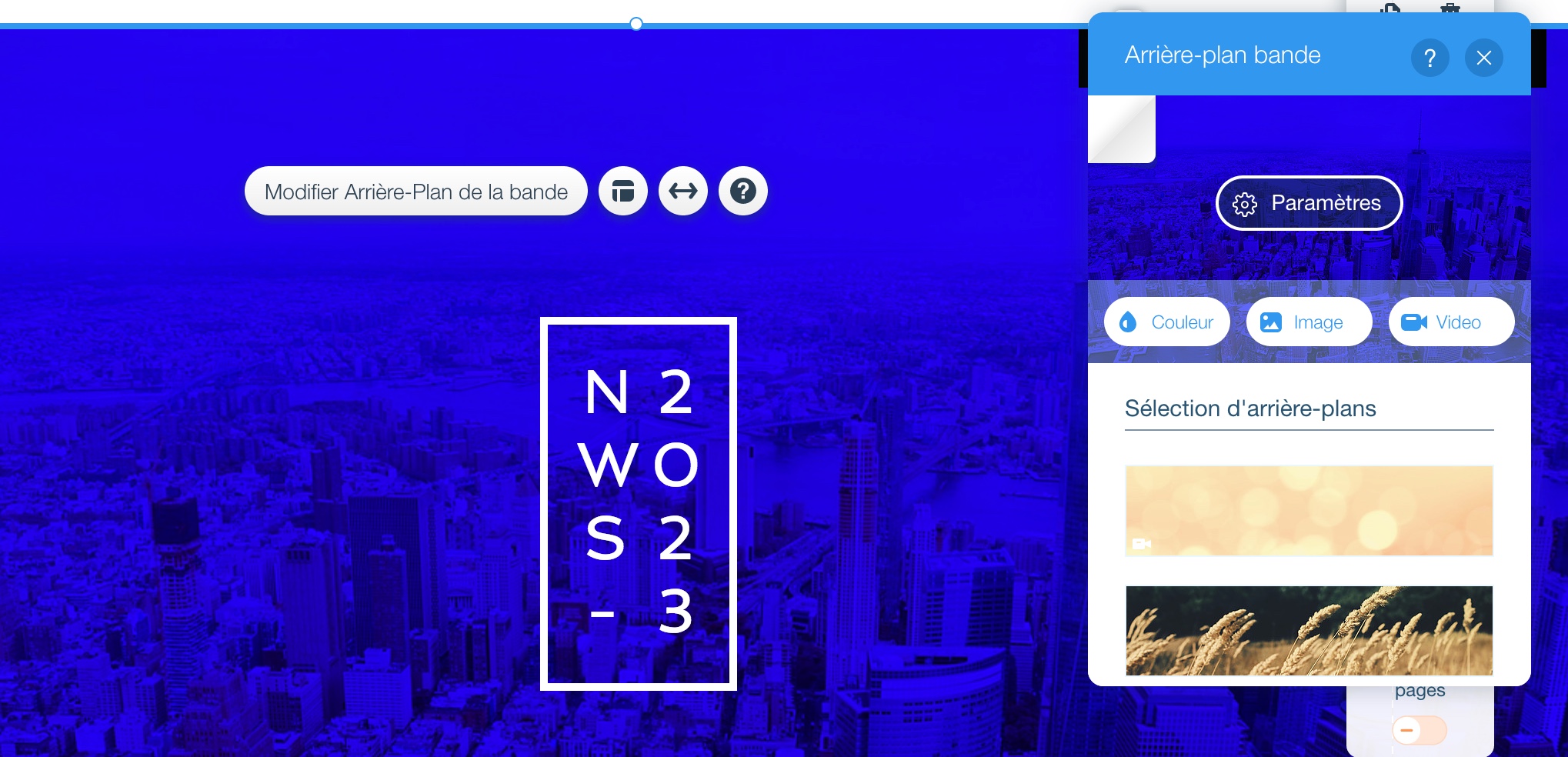
3. Plus d'outils : La barre d’outils se calcule selon la catégories de site sélectionnée : elle vous permet de modifier le site avec 5 outils :
- Arrière plan pour modifier l'arrière plan des pages
- Ajouter pour ajouter des éléments dans les pages comme des zones de textes, des images, des vidéos...
- Application pour joindre à votre site web diverses applications pour rendre vos pages interactives
- Téléchargement pour joindre à votre site web des médias que vous auriez sélectionnés
- Blog pour ajouter/gérer un blog
- Emails pour faire de la publicité autour de votre site
- Réservations pour gérer des rendez-vous, réservations...
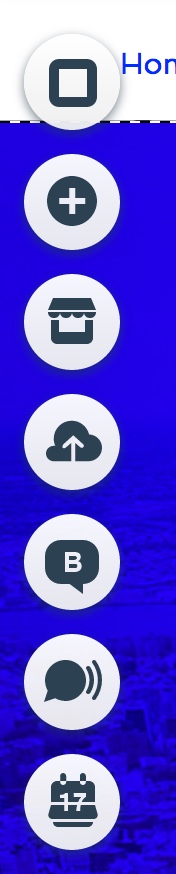
Exercice de Prompting
- Tester ce prompt basique : "Explique ce qu’est un algorithme.";
- Améliorer ce prompt en ajoutant des précisions
- Le niveau de l’explication (ex : débutant, enfant de 10 ans, étudiant en BTS…);
- Le format de la réponse (ex : paragraphe, liste à puces, analogie…);
- La langue ou le ton (ex : ton humoristique, langage soutenu…).
- Exemple : Explique ce qu’est un algorithme à un étudiant de LPRO Métiers de l'animation sociale, socio-éducative et socioculturelle , en utilisant une analogie simple et un ton pédagogique.
- Comparer les réponses obtenues avec les différents prompts
- Demander de traduire un texte.
- Peux tu traduire ce texte en anglais "L’objectif de cette licence professionnelle (diplôme de niveau 6) est de former des étudiant.e.s capables d’être employé.e.s en tant qu’animateurs/coordonnateurs de projets ou animateurs de développement social, socio-éducatif et socioculturel."
- Résumer un texte.
- Peux tu résumer cet article en 5 lignes "https://www.lemonde.fr/culture/article/2025/04/01/pour-l-acteur-axel-auriant-une-annee-prolifique-et-magique_6589472_3246.html"
- Extraire des informations.
- Peux tu extraire les noms des lieux dans le texte suivant. Format voulu : Place :
" - Input : "Bien que ces développements soient encourageants pour les chercheurs, beaucoup de choses restent encore mystérieuses. "Nous avons souvent une boîte noire entre le cerveau et l'effet que nous observons à la périphérie", explique Henrique Veiga-Fernandes, neuro-immunologiste au Centre Champalimaud pour l'Inconnu à Lisbonne. "Si nous voulons l'utiliser dans un contexte thérapeutique, nous devons comprendre le mécanisme.""
- Poser une question précise et s'assurer de la confiance en la réponse.
- Répondez à la question en vous basant sur le contexte ci-dessous. Donnez une réponse courte et concise. Répondez "Incertitude quant à la réponse" si vous n'êtes pas sûr de la réponse.
- Contexte : Teplizumab trouve ses racines dans une entreprise pharmaceutique du New Jersey appelée Ortho Pharmaceutical. Là-bas, les scientifiques ont créé une version précoce de l'anticorps, baptisée OKT3. D'abord obtenue à partir de souris, la molécule était capable de se lier à la surface des cellules T et de limiter leur potentiel de destruction de cellules. En 1986, elle a été approuvée pour aider à prévenir le rejet d'organes après des greffes de rein, en faisant le premier anticorps thérapeutique autorisé pour l'utilisation humaine.
- Question: D'où provenait à l'origine OKT3 ? Es tu sur de ta réponse ?
- Trouver la polarité d'un texte.
- Classez le texte en neutre, négatif ou positif. Texte : Je pense que la nourriture était bien. Sentiment:
- Rédiger un brouillon de courrier en utilisant un persona.
- Je suis étudiant en licence professionnelle métier de l'animation sociale. Je fais mon alternance dans une maison pour tous de Montpellier. Je monte un projet photo avec un artiste de la région. Je voudrais postuler à cette offre : https://candidat.francetravail.fr/offres/recherche/detail/189LHYC Peux tu me proposer une lettre de motivation ?
Application
Exercice : création d'un CV professionnel (ou d'un autre projet vous intéressant)
- Ouvrir un compte WIX
- Créer un site : choisir un modèle de CV dans la liste des modèles regroupés en catégories. Avec le bouton
Voir, vous pouvez afficher le modèle tel qu’il sera sur votre site.- Cliquer sur
Modifierpour débuter la création.- Modifier quelques textes.
- Enregistrer votre site et publiez le.
- Récupérer l'adresse de votre site pour le visualiser dans un nouvel onglet.
- Personnaliser l'image de fond. Il existe de nombreuses banques d'images libres de droit comme pixabay, istockphoto.
- Ajouter du contenu correspondant à vos expériences professionnelles et vos formations.
- Sur la page des contacts, ajouter une adresse, un formulaire de contact, une google map ...
- Republier votre site.
- Vérifier son affichage sur un téléphone.
- Vous serez attentifs aux options de référencement pour le site et par page (page, TOP, ..., référencement...).
Exercice de Synthèse
Exercice de groupe : dans le cadre de votre voyage annuel
- organiser le groupe (via un trello, une todo...), se répartir les rôles et les tâches ;
- produire un site (wix) et flyer (caneva) pour communiquer autour de l'évènement;
Remise
- une description du projet via un mindmap
- un lien ou une image vers votre trello
- un lien ou une image vers votre flyer
- un lien ou une image vers votre site web
- envoyer un email présentant votre objectif, démarche et résultat ainsi que des images ou liens vers les différents outils utilisés.